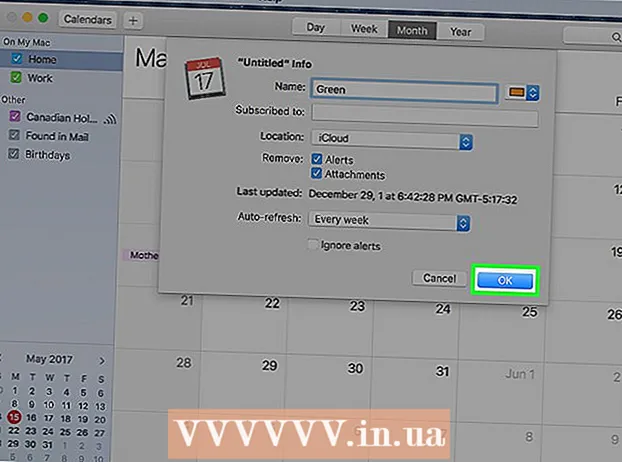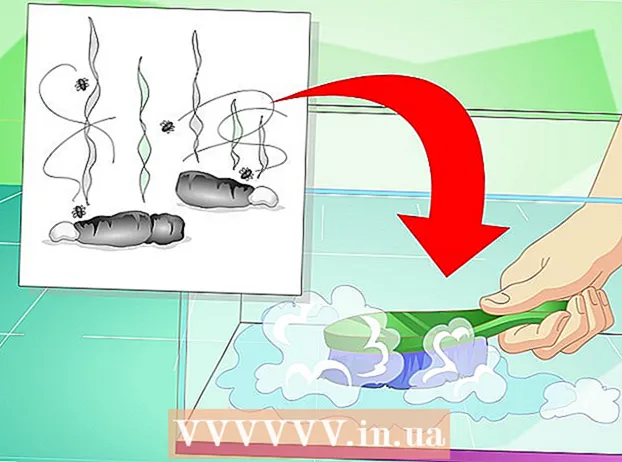நூலாசிரியர்:
Peter Berry
உருவாக்கிய தேதி:
14 ஜூலை 2021
புதுப்பிப்பு தேதி:
1 ஜூலை 2024

உள்ளடக்கம்
.Doc, .docx or.odf கோப்புகளை HTML ஆக மாற்றுவது ஒரு எளிய செயல்பாடு, ஆனால் இந்த பணியை நிறைவேற்ற சரியான முறை எதுவும் இல்லை. விரைவாக ஏற்றும் மற்றும் அனைத்து உலாவிகளிலும் தொடர்ந்து காண்பிக்கும் ஒரு வலைப்பக்கத்தை உருவாக்க விரும்பினால், வேர்ட் ஆவணங்களை HTML ஆக மாற்ற ஆன்லைன் கருவியைப் பயன்படுத்தலாம். முடிந்தவரை பல வடிவங்களை நீங்கள் சேமிக்க விரும்பினால், இந்த கோப்பை மாற்ற வேர்டில் கட்டமைக்கப்பட்ட "இவ்வாறு சேமி" செயல்பாட்டைப் பயன்படுத்தவும்.
படிகள்
2 இன் முறை 1: ஆன்லைன் கருவி அல்லது மென்பொருளைப் பயன்படுத்தவும்
எளிய ஆன்லைன் கருவியைப் பயன்படுத்தவும். டெக்ஸ்ட்ஃபிக்சர் மாற்றிக்கு ஒரு வேர்ட் ஆவணத்தை நகலெடுத்து ஒட்டுவது அல்லது ஆன்லைன்- Convert.com இல் பதிவேற்றுவது எளிமையான மற்றும் வேகமான விருப்பங்களில் ஒன்றாகும். இவை இலவச கருவியாகும், அவை வேர்டை விரைவாக HTML ஆக மாற்றும், இருப்பினும் சில வடிவமைப்பு இழக்கப்படலாம்.

நிறைய விருப்பங்களைக் கொண்ட கருவியைப் பயன்படுத்தவும். நீங்கள் நிறைய மாற்று விருப்பங்களை விரும்பினால் அல்லது மேலே உள்ள கருவியின் முடிவுகளை விரும்பவில்லை என்றால், கீழே உள்ள இலவச ஆன்லைன் கருவிகளை நீங்கள் பார்க்கலாம்:- வலை டெவலப்பர் தரங்களுக்கு இணங்கக்கூடிய HTML கோப்புகளை உருவாக்க Word2CleanHTML பெரும்பாலான ஆவண வடிவமைப்பைத் தவிர்க்கிறது. தரமற்ற எழுத்துக்கள் அல்லது வெற்று பத்திகளை எவ்வாறு கையாள்வது போன்ற குறிப்பிட்ட மாற்றங்களை அமைக்க உங்களை அனுமதிக்கும் பல விருப்பங்களையும் இந்த கருவி வழங்குகிறது.
- ZamZar.com மாற்றி html5 மற்றும் html4 வடிவங்களுக்கு மாற்ற அனுமதிக்கிறது, இது இன்னும் பெரும்பாலான உலாவிகளில் வேலை செய்கிறது மற்றும் பல பயனர்களுக்கு மிகவும் பரிச்சயமானது. இந்த கருவிக்கு பயன்படுத்த மின்னஞ்சல் முகவரியை உள்ளிட வேண்டும்.
- wordtohtml.net என்பது பிற ஆன்லைன் வேர்ட் முதல் HTML மாற்றி போன்றது, இது உரையை ஒட்டவும் உடனடியாக மாற்றப்பட்ட பதிப்பைப் பெறவும் உங்களை அனுமதிக்கிறது. வழக்கமான செயல்பாடுகளுக்கு மேலதிகமாக, அகற்றப்பட்ட உள்ளடக்கத்தை (படங்கள், அட்டவணைகள் போன்றவை) கட்டுப்படுத்தவும், மேம்பட்ட தேடலைப் பயன்படுத்துவதற்கான விருப்பங்களையும் கட்டளைகளை மாற்றவும் கருவி உங்களை அனுமதிக்கிறது, மேலும் வழக்கமான வெளிப்பாடுகளை ஆதரிக்கிறது. ஒழுங்குமுறைகள்.

Google இயக்ககத்தைப் பயன்படுத்தவும். நீங்கள் மற்றவர்களுடன் வேர்டில் பணிபுரிகிறீர்கள் என்றால் இது ஒரு நல்ல தேர்வாகும், நீங்கள் ஒரு ஆவணத்தை சக ஊழியர்களுடன் பகிர்ந்து கொள்ளலாம், நீங்கள் மாற்றிய HTML ஆவணத்தைக் காண இந்த படிநிலையைப் பின்பற்ற அவர்களை அழைக்கலாம்:- Google இயக்ககத்தில் உங்கள் Google கணக்குடன் உள்நுழைக.
- உருவாக்கு சிவப்பு பொத்தானைக் கிளிக் செய்து, ஆவணத்தைத் தேர்ந்தெடுக்கவும்.
- வேர்ட் ஆவணத்தை வெற்று Google இயக்கக ஆவணத்தில் நகலெடுத்து ஒட்டவும்.
- கோப்பு → பதிவிறக்கத்தை → வலைப்பக்கமாக தேர்ந்தெடுக்க Google டாக்ஸ் மெனுவைப் பயன்படுத்தவும்.

பெரிய அளவிலான வேலைகளுக்கு சிறப்பு மென்பொருளைப் பயன்படுத்தவும். நீங்கள் நூற்றுக்கணக்கான கோப்புகளை HTML ஆக மாற்ற வேண்டும் என்றால், ஒன்றாக வேலை செய்யக்கூடிய வணிக மென்பொருளைப் பயன்படுத்தவும். இலவசமாக முயற்சிக்கக்கூடிய சில விருப்பங்கள் இங்கே:- வேர்ட் கிளீனர் - டெஸ்க்டாப், ஆன்லைன் அல்லது மென்பொருள் பதிப்பு
- NCH Doxillion - விண்டோஸ் & OSX க்கான பிசி பதிப்பு
முறை 2 இன் 2: வேர்டில் உள்ளமைக்கப்பட்ட மாற்றி பயன்படுத்தவும்
மைக்ரோசாஃப்ட் வேர்ட் அல்லது ஆவணத்தைத் திறக்கவும் திறந்த அலுவலகம். உள்ளமைக்கப்பட்ட HTML வடிவத்திற்கு ஆவணங்களை மாற்றும் செயல்பாடு வேர்டுக்கு உள்ளது. இதன் விளைவாக வரும் கோப்பு பெரும்பாலும் நிலையான HTML பக்கங்களை விட பெரியது, மேலும் சில நேரங்களில் எல்லா வலை உலாவிகளிலும் தெரியாத வடிவங்களைக் கொண்டுள்ளது. எடுத்துக்காட்டாக, இது பட்டியலுக்கான நிலையான HTML குறிச்சொல் பட்டியலைப் பயன்படுத்தாது, ஆனால் ஆவணத்தை வடிவமைப்பதற்கான CSS ஐப் பொறுத்தது. இருப்பினும், ஆவணத்தில் இன்னும் வடிவங்கள் உள்ளன, நீங்கள் அதை மீண்டும் திருத்த விரும்பினால் அசல் வேர்ட் ஆவணத்திற்கு மாற்றுவதற்கு நீங்கள் பயன்படுத்தலாம்.
"இவ்வாறு சேமி" என்பதைத் தேர்ந்தெடுக்கவும் (என சேமிக்கவும்). கோப்பு மெனுவை அணுகி "இவ்வாறு சேமி" என்பதைத் தேர்ந்தெடுக்கவும். வேர்டின் சில பதிப்புகளில், எடுத்துக்காட்டாக வேர்ட் 2012, சேமி என விருப்பம் "முகப்பு" பொத்தானின் கீழ் இருக்கும்.
"வலைப்பக்கத்தைத் தேர்ந்தெடுக்கவும்.’ "இவ்வாறு சேமி" என்பதைத் தேர்ந்தெடுத்த பிறகு, ஆவணத்தைச் சேமிக்க பல்வேறு வடிவங்களை பட்டியலிடும் கீழ்தோன்றும் மெனுவைக் காண்பீர்கள். ஆவணத்தை HTML ஆக சேமிக்க "வலைப்பக்கம்" என்பதைத் தேர்ந்தெடுக்கவும்.
- இந்த விருப்பத்தை நீங்கள் காணவில்லை எனில், நீங்கள் கோப்பு பெயரைத் திருத்தலாம் மற்றும் .htm அல்லது .html நீட்டிப்பைச் சேர்க்கலாம், பின்னர் கோப்பு பெயரை மேற்கோள்களில் இணைக்கவும்: "ExampleFile.html".
கிடைத்தால் "வலைப்பக்கம், வடிகட்டப்பட்டது" என சேமிக்கவும். வேர்டின் சில பதிப்புகளில், நீங்கள் "மெலிந்த" HTML கோப்பாக சேமிக்க முடியும், தோற்றம் சரியாகவே இருக்கும், ஆனால் வலை வேகமாக ஏற்றப்படும். நீங்கள் ஆவணத்தை மீண்டும் வேர்ட் வடிவத்திற்கு மாற்றப் போவதில்லை என்றால், "வலைப்பக்கம், வடிகட்டப்பட்டது" என்பதைத் தேர்ந்தெடுக்கவும்.
- உங்கள் மென்பொருளுக்கு இந்த விருப்பம் இல்லையென்றால், அதை வழக்கமான "வலைப்பக்கமாக" சேமிக்கவும், பின்னர் ஆல்கோடெக்கின் மெஸ் கிளீனர் ஆன்லைன் கருவியைப் பயன்படுத்தி அதை ஒரு சிறிய HTML கோப்பாக மாற்றவும்.
ஆலோசனை
- HTML கோப்பின் தோற்றத்தை முன்னோட்டமிட மைக்ரோசாஃப்ட் வேர்ட் → வலை தளவமைப்பின் காட்சி பொத்தானைப் பயன்படுத்தவும்.
எச்சரிக்கை
- மாற்று செயல்பாட்டின் போது, வேர்ட் கோப்பின் முழு வடிவத்தையும் பாணியையும் வைத்திருப்பது எப்போதும் சாத்தியமில்லை, அல்லது HTML கோப்பு எப்போதும் எல்லா உலாவிகளிலும் ஒரே மாதிரியாக காண்பிக்கப்படாது. இணையதளத்தில் ஹோஸ்டிங் செய்ய நீங்கள் CSS ஐப் பயன்படுத்த வேண்டியிருக்கலாம்.